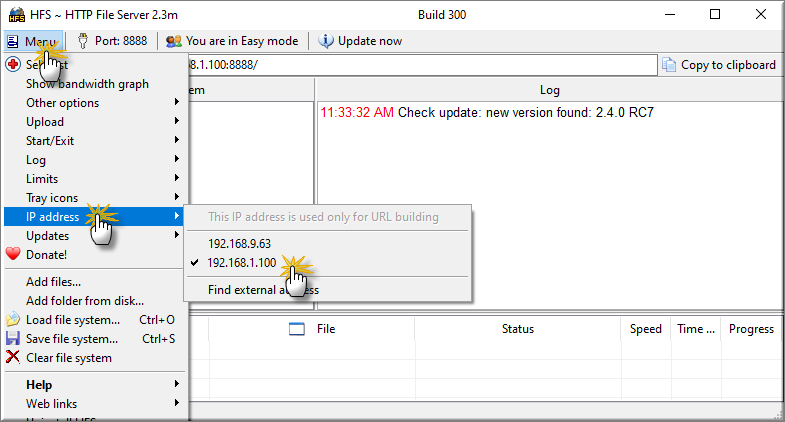Bạn cần NAT port cho thiết bị bên ngoài Internet truy cập/ sử dụng dịch vụ trong mạng nội bộ, tham khảo hướng dẫn tại đây
Tuy nhiên, khi gặp trường hợp đã mở port (NAT port) nhưng không hoạt động, check bên ngoài bằng các trang web check port như https://canyouseeme.org/ vẫn chưa open. Ta cần lưu ý các vấn đề sau:
Các web check port bên ngoài chỉ check được port TCP, do đó, port đang NAT port là dịch vụ chạy với giao thức TCP
Dịch vụ cần NAT Port phải đang được chạy. Trong mạng nội bộ có thể truy cập được dịch vụ
Kiểm tra IP gateway trên thiết bị cần NAT. Thiết bị muốn NAT để bên ngoài truy cập phải có đầy đủ IP/subnet mask/ Gateway. Trong đó Gateway chỉ về IP router.
Nếu thiết bị cần NAT port là máy tính/ server. Tạm thời tắt firewall và chương trình diệt virus (nếu có) để kiểm tra.
Nếu đã kiểm tra hết các bước trên nhưng vẫn check port được. Bạn có thể sử dụng một máy tính trong mạng nội bộ và chạy phần mềm HFS với port cần NAT, để kiểm tra đường truyền Internet có chặn port của bạn hay không.
Thực hiện
Giả sử bạn muốn NAT dịch vụ port 8888 trên Camera có IP 192.168.1.200 nhưng vẫn chưa được. Bạn có thể sử dụng phầm mềm HFS được chạy trên máy tính nội bộ (ví dụ máy có IP 192.168.1.100) để kiểm tra.
Download phần mềm HFS
Download phần mềm HFS tại đây
Khởi động HFS
Chạy file hfs.exe
Quy định HFS chạy Port cần NAT
- Nhấn Port
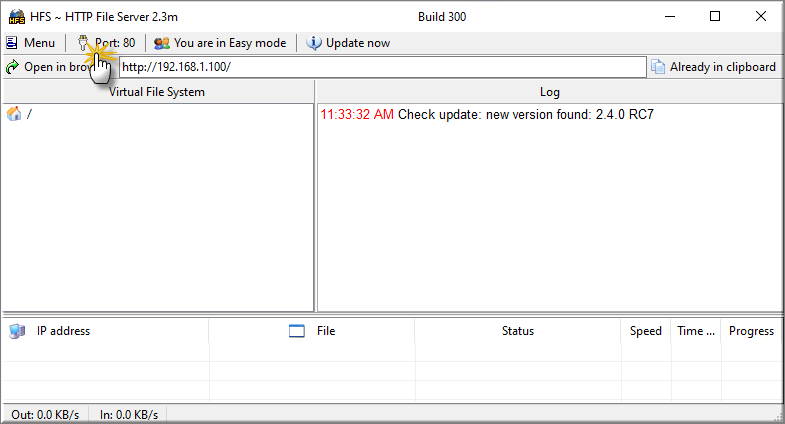
- Điền port cần sử dụng (cần NAT) >> nhấn OK
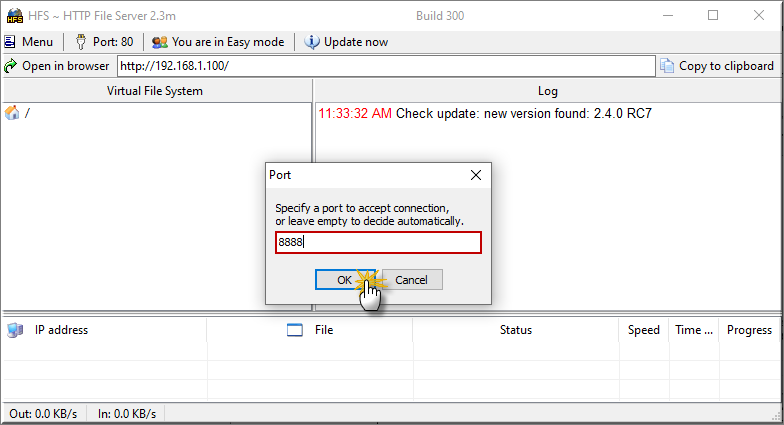
- Kiểm tra IP/ port dịch vụ
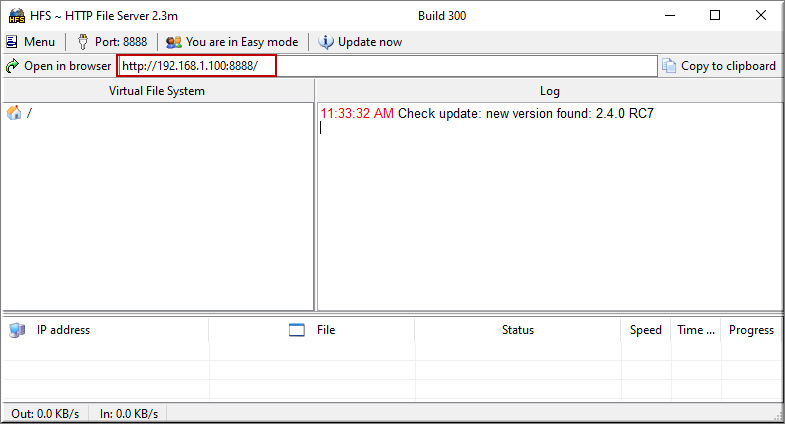
Lưu ý: trường hợp máy tính có nhiều card mạng, cần chọn đúng IP và card mạng để việc kiểm tra chính xác bằng cách vào Menu >> IP address >> chọn IP đúng
Tắt firewall và chương trình virus trên máy tính
Tắt firewall máy tính
Vào Control Panel>>System and Security\Windows Defender Firewall
Chọn Turn Window Defender Firewall on or off
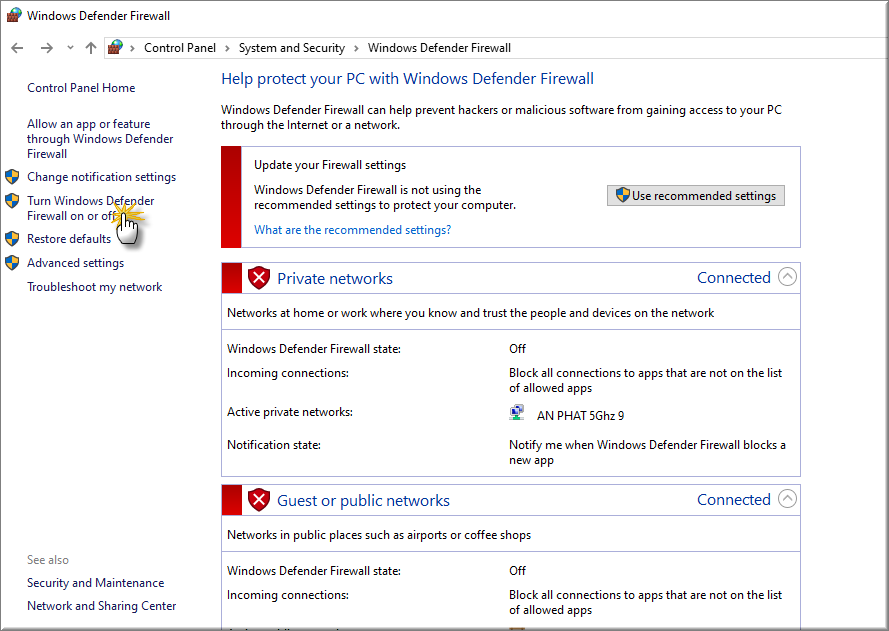
- Chọn Turn off như hình >> nhấn OK
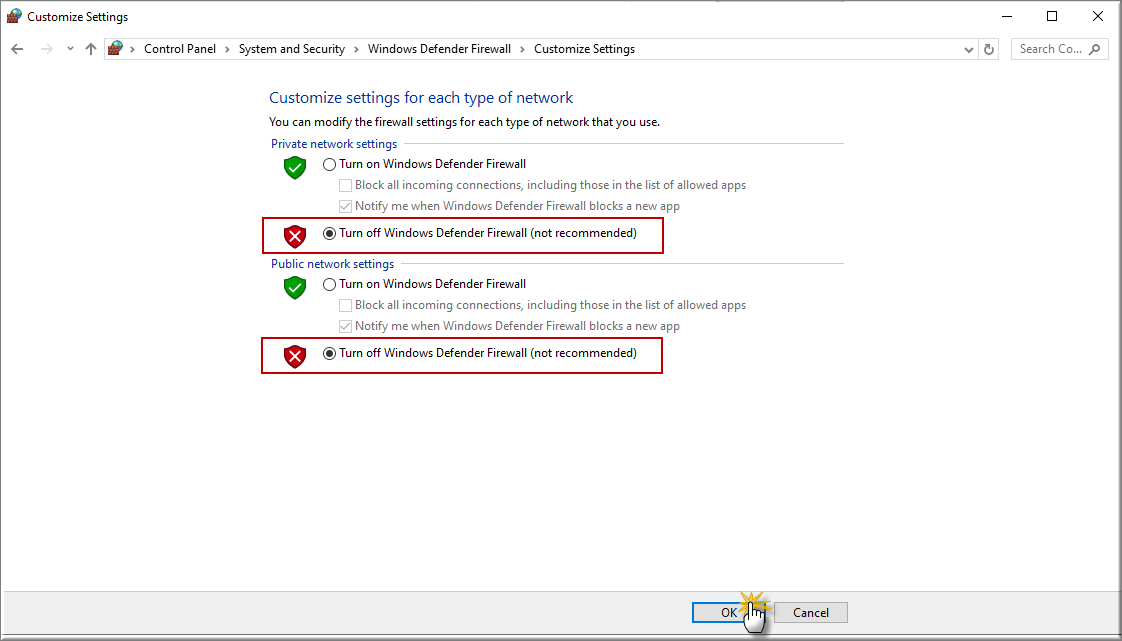
Tắt antivirus (nếu có)
Tạm thời chuyển NAT port về IP máy tính test
Vào Profile NAT của bạn, chỉnh Private IP về IP máy đang chạy HFS để test >> nhấn OK
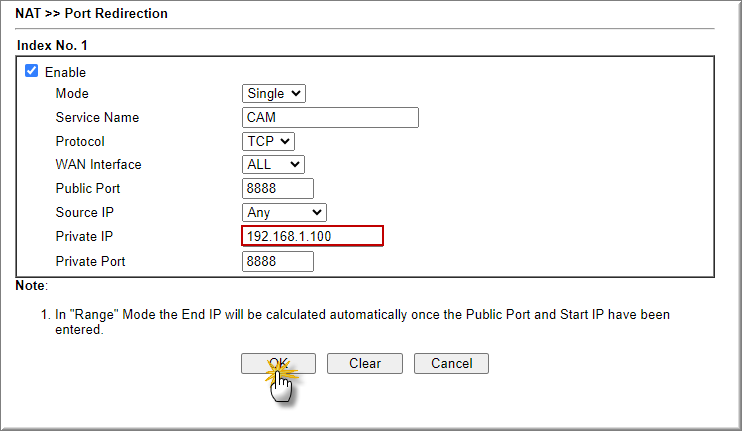
Kiểm tra check port
Truy cập web check port:
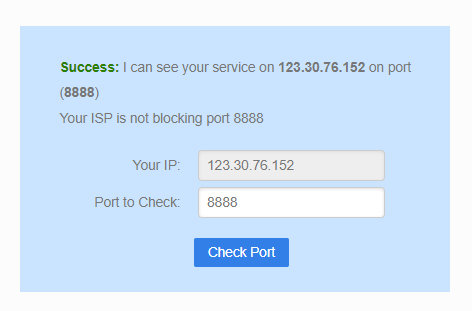
Như vậy, kết quả kiểm tra đường truyền với port 8888 vẫn hoạt động bình thường và router NAT port 8888 về máy bạn thành công. Việc còn lại là kiểm tra lại dịch vụ trên server.